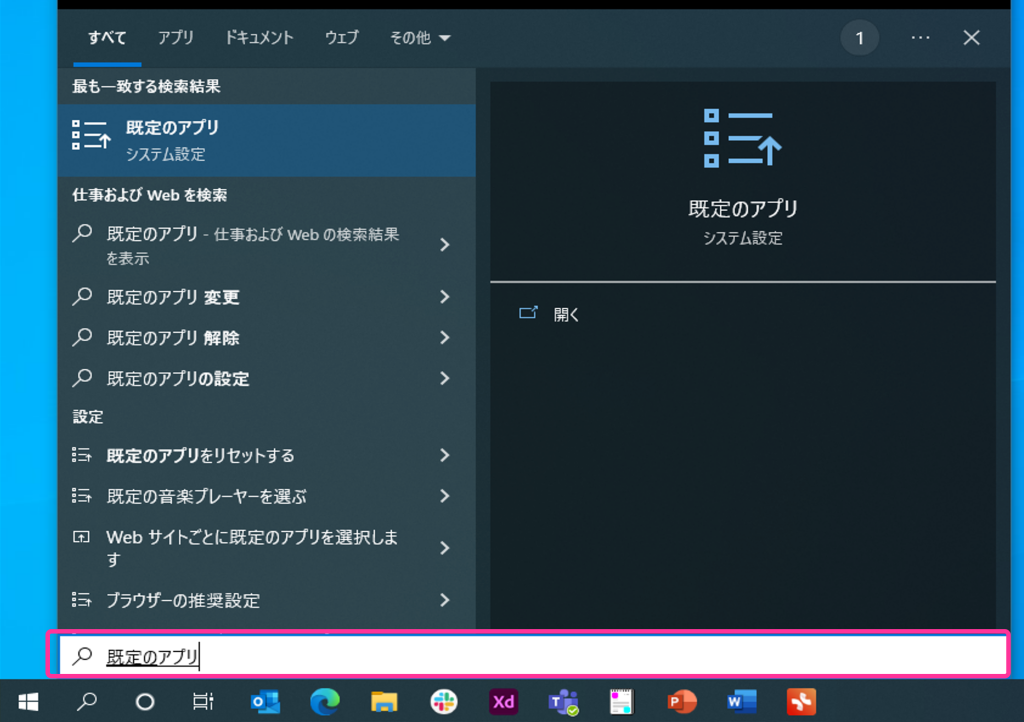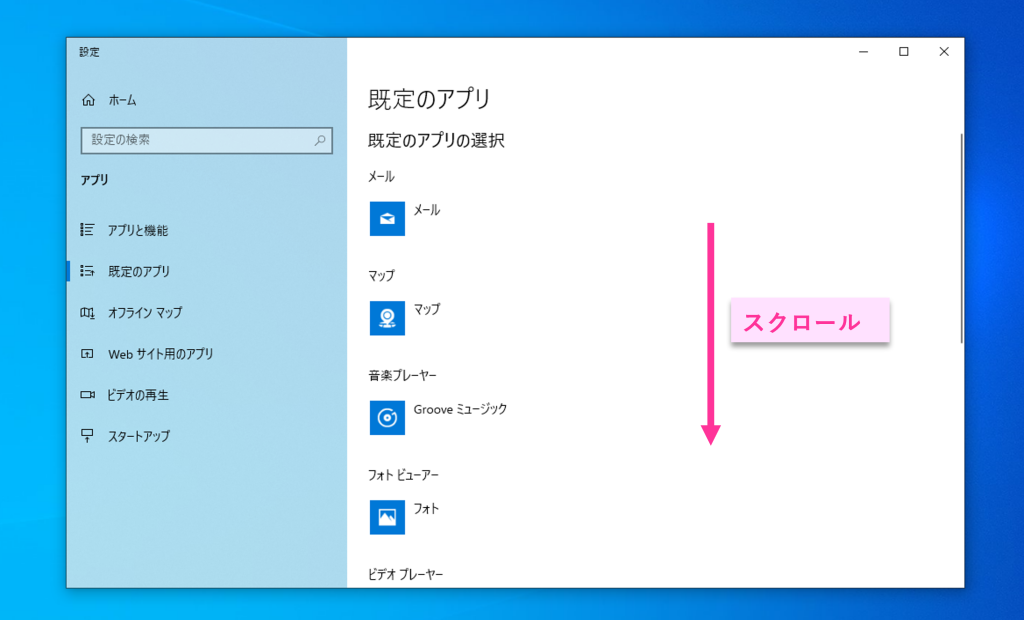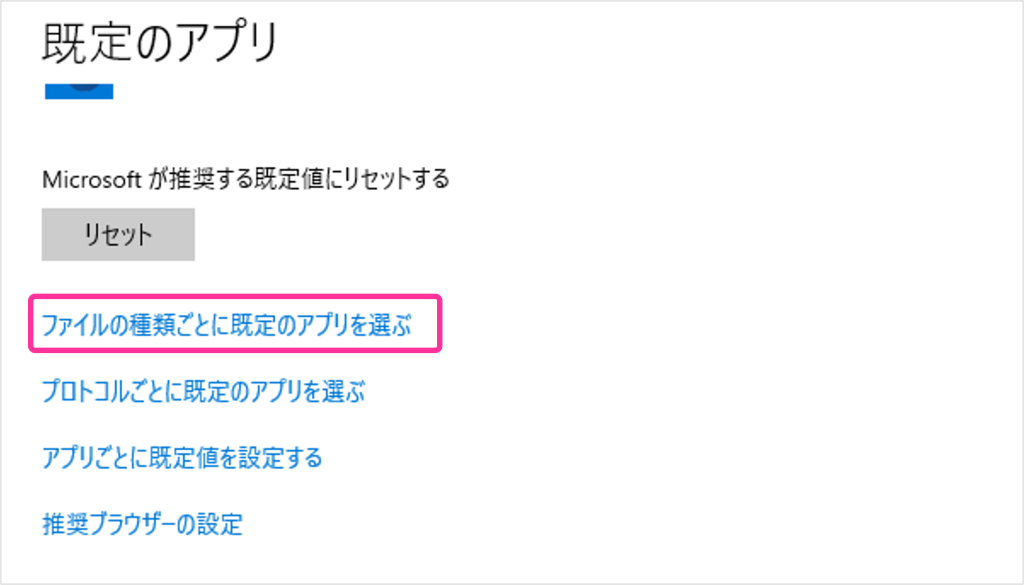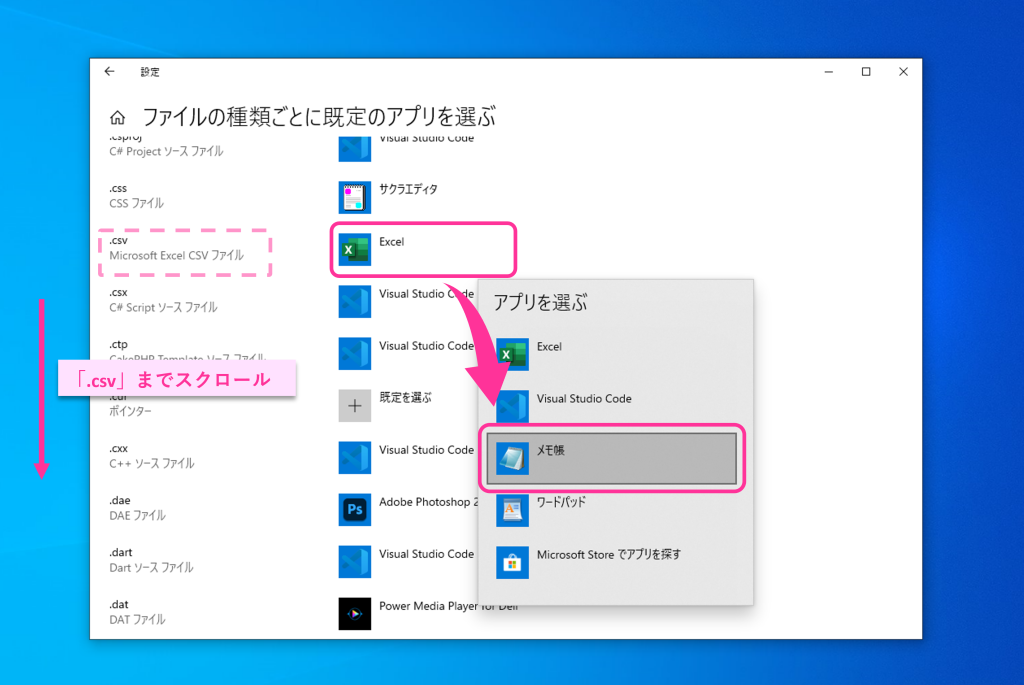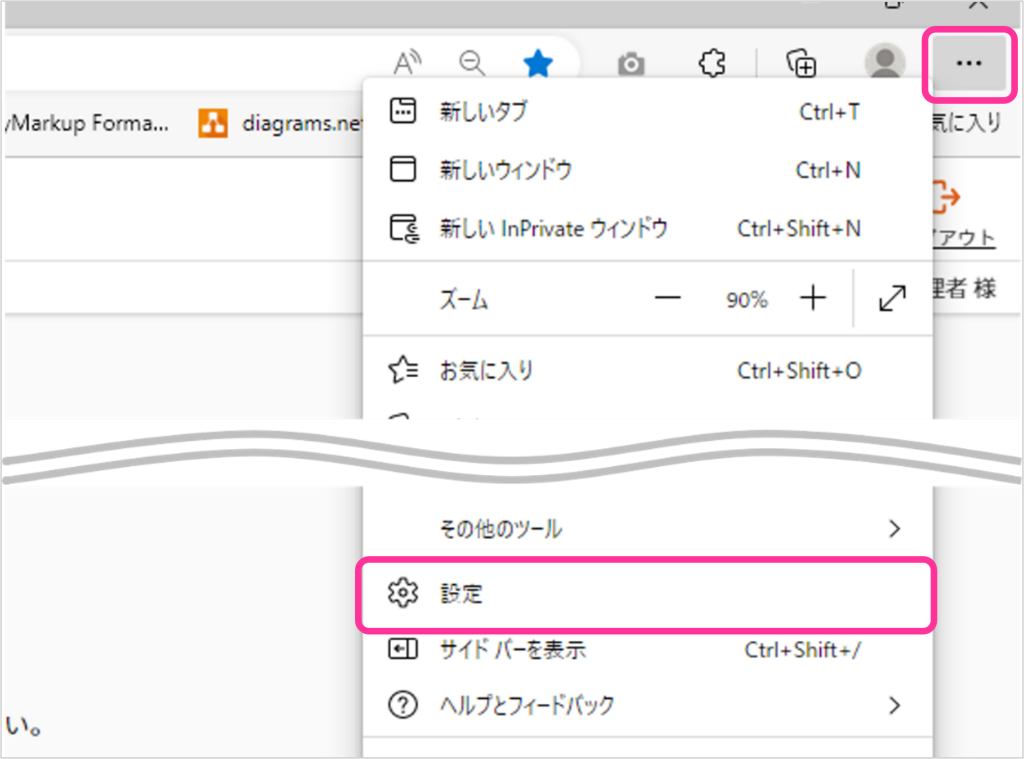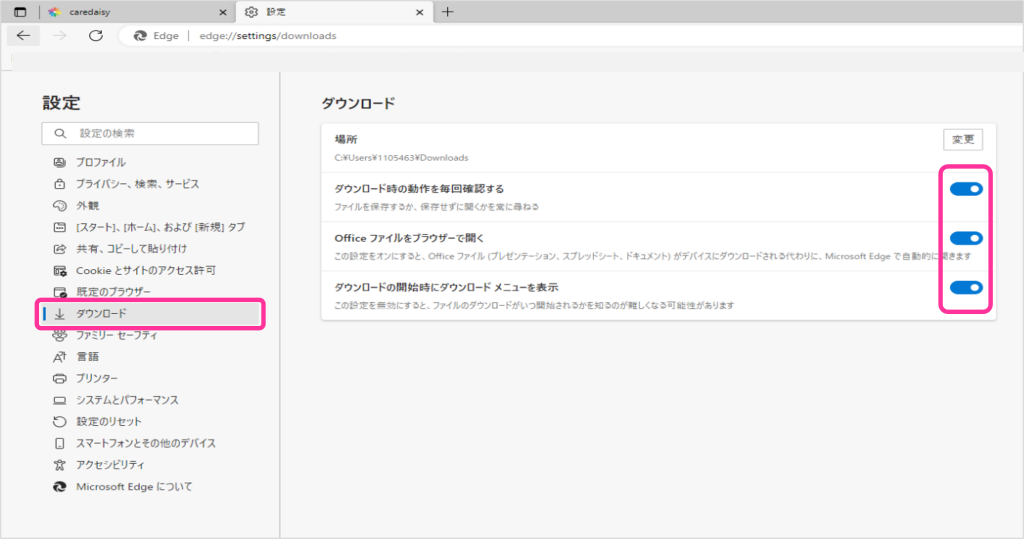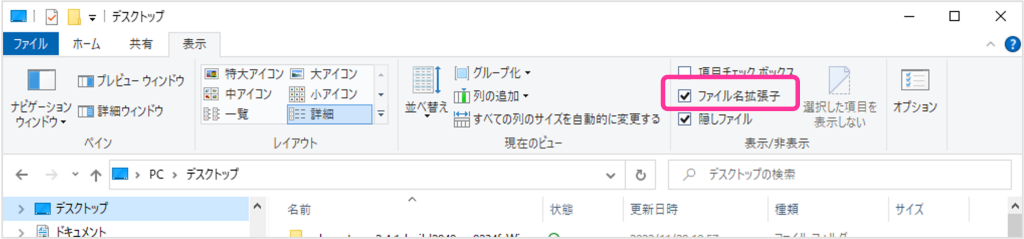初めてCare Daisyを使用する場合に設定してください。
CSV ファイルを開くアプリを設定する
国保連請求データなどのcsvファイルをExcelで開いて上書き保存した場合、データが正しく表示されません。
Excelで開く設定になっている場合はメモ帳で開くように設定を変更します。
①スタートボタンの横にある虫眼鏡アイコンをクリックします。
検索欄が表示されるので「既定のアプリ」と入力し、Enter キーを押してください。
②既定のアプリの設定画面が表示されるので、下にスクロールします。
③[ファイルの種類ごとに既定のアプリを選ぶ]を選択します。
④「ファイルの種類ごとに既定のアプリを選ぶ」画面が表示されるので、「.csv」が出てくるまで下にスクロールし、「Excel」をクリックします
⑤「アプリを選ぶ」から「メモ帳」を選択します。
⑥設定画面を閉じてください。
ダウンロード設定
自治体によっては提出時のファイル名が異なる場合があるため、Care Daisyでは自動ダウンロードではなく、ダウンロード時の保存確認を毎回行うことを推奨しています。
①ブラウザの右上にある「・・・」をクリックします。
②「設定」をクリックすると設定画面が表示されます。
③「設定」>「ダウンロード」をクリックします。
④以下項目をONにします。
- ダウンロード時の動作を毎回確認する
- Officeファイルをブラウザで開く
- ダウンロードの開始時にダウンロードメニューを表示
⑤設定画面を閉じます。
拡張子表示の設定
エクスプローラーを開き、「表示」タブの「ファイル名拡張子」にチェックを入れます。